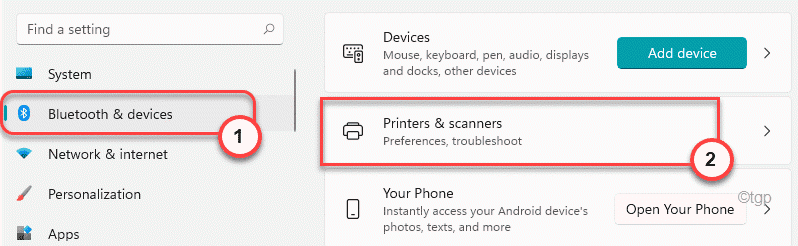Se till att dina systemdrivrutiner är uppdaterade till den senaste versionen
- OpenCL låter dig utnyttja den accelererade prestandan för olika appar, från vetenskaplig beräkning till grafikuppgifter.
- Fortsätt läsa för att veta stegen för att få det på din dator.
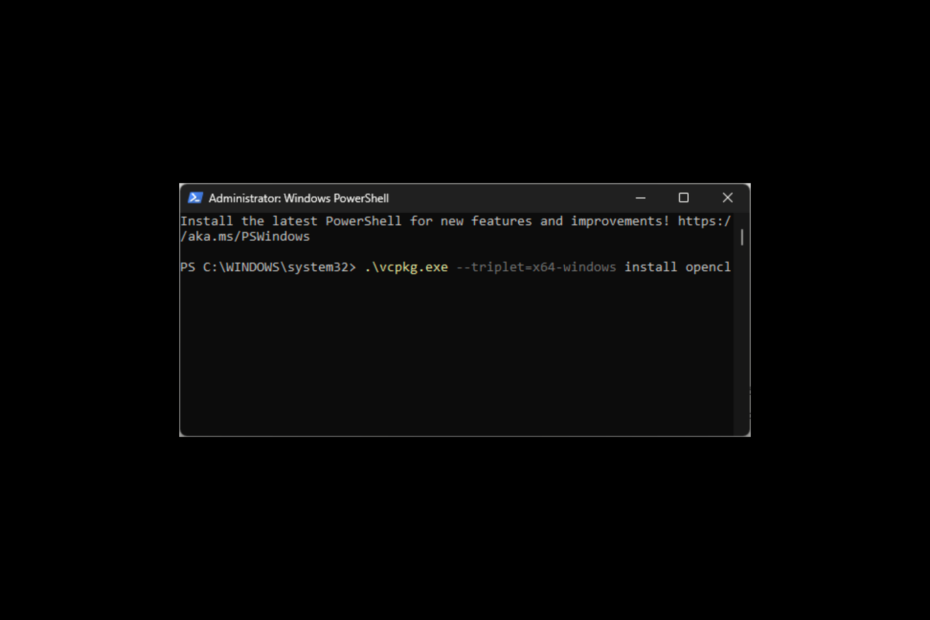
Att installera OpenCL (Open Computing Language) ger din hårdvara kraften att påskynda olika datoruppgifter, som grafikrendering.
I den här steg-för-steg-guiden går vi igenom stegen för att installera OpenCL på din Windows 11-dator för att förbättra beräkningseffektiviteten.
Vad är OpenCL?
Open Computing Language eller OpenCL är ett fritt och öppet standardramverk med parallell programmering av olika acceleratorer som finns i persondatorer, mobila enheter och inbyggda plattformar.
Hur testar, granskar och betygsätter vi?
Vi har arbetat under de senaste 6 månaderna med att bygga ett nytt granskningssystem för hur vi producerar innehåll. Genom att använda det har vi sedan gjort om de flesta av våra artiklar för att ge faktisk praktisk expertis på guiderna vi gjorde.
För mer information kan du läsa hur vi testar, granskar och betygsätter på WindowsReport.
Målet med OpenCL är att hjälpa utvecklare att utnyttja datorkraften hos processorenheter som CPU: er, GPU: er och acceleratorer på ett enhetligt sätt för att förbättra prestandan.
- Hur installerar jag OpenCL på Windows 11?
- 1. Uppdatera din grafikdrivrutin
- 2. Kontrollera om du har OpenCL Runtime installerat
- 3. Ladda ner C/C++ kompilator
- 4. Installera Git, CMake och Visual Studio Code
- 5. Skaffa OpenCL SDK och installera Vcpkg
- 6. Installera OpenCL
Hur installerar jag OpenCL på Windows 11?
Innan du fortsätter med några steg för att installera OpenCL på Windows 11, gå igenom följande preliminära kontroller:
- Se till att du har Visual C++ Redistributable-paketet installerat.
- Kontrollera om din dator uppfyller minimikraven för att köra OpenCL-appen och OpenCL-runtime.
- Kontrollera först lista över drivrutiner från den officiella Khronos hemsida.
När du är klar följer du dessa steg i samma ordning som nämnts.
1. Uppdatera din grafikdrivrutin
- Tryck Windows + R att öppna Springa dialog ruta.
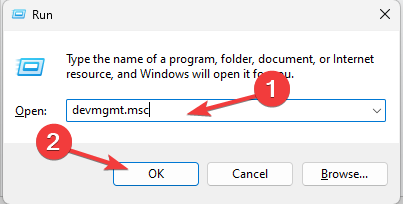
- Typ devmgmt.msc och klicka OK att öppna Enhetshanteraren app.
- Gå till Grafikkort och klicka på den för att expandera den. Högerklicka på drivrutinen och välj Uppdatera drivrutinen.
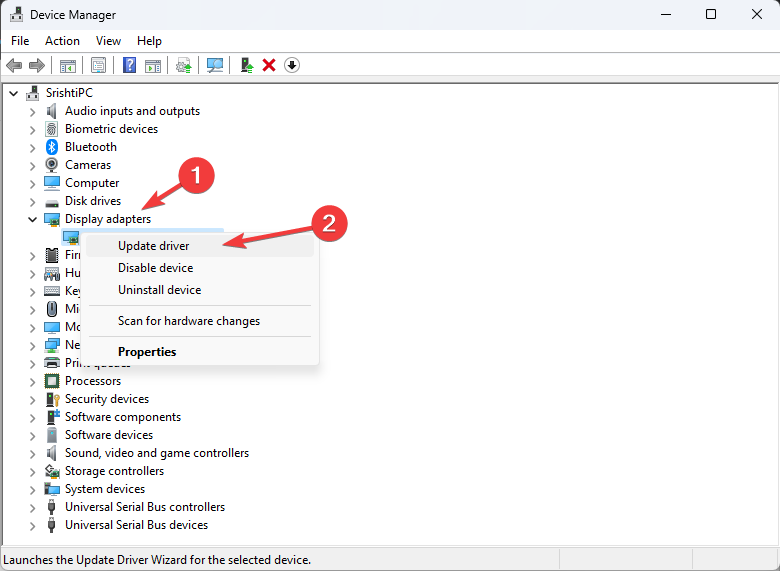
- Välja Sök automatiskt efter drivrutiner.
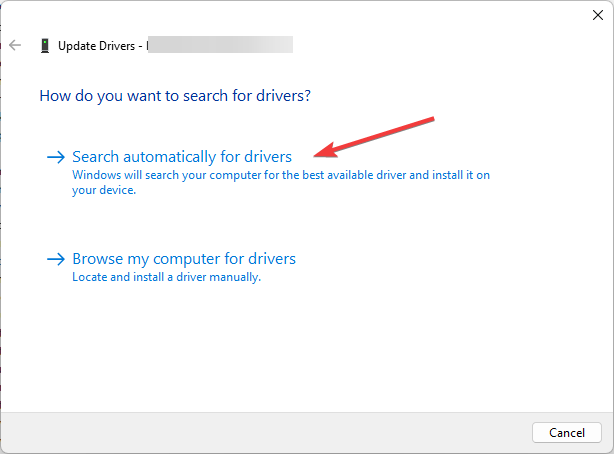
- Följ instruktionerna på skärmen för att slutföra processen.
2. Kontrollera om du har OpenCL Runtime installerat
- Tryck Windows + E för att öppna fönstret Utforskaren i Windows.
- Navigera till denna väg:
C:\Windows\System32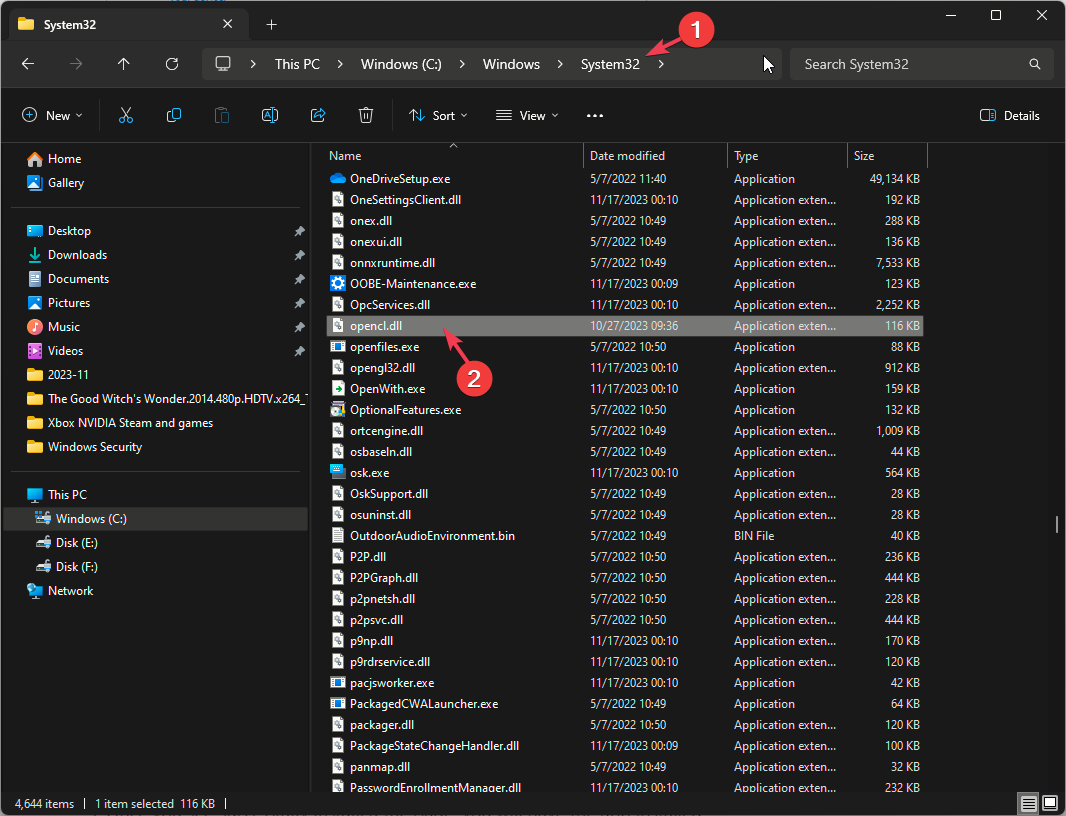
- Leta upp OpenCL.dll fil. Om den finns där betyder det att du har OpenCL runtime installerad på din dator.
Om du kan inte hitta Opencl.dll där kan det bero på föråldrade drivrutiner; läs den här guiden för att lära dig lösningarna
3. Ladda ner C/C++ kompilator
- tryck på Windows Nyckeltyp powershell, och klicka Kör som administratör.
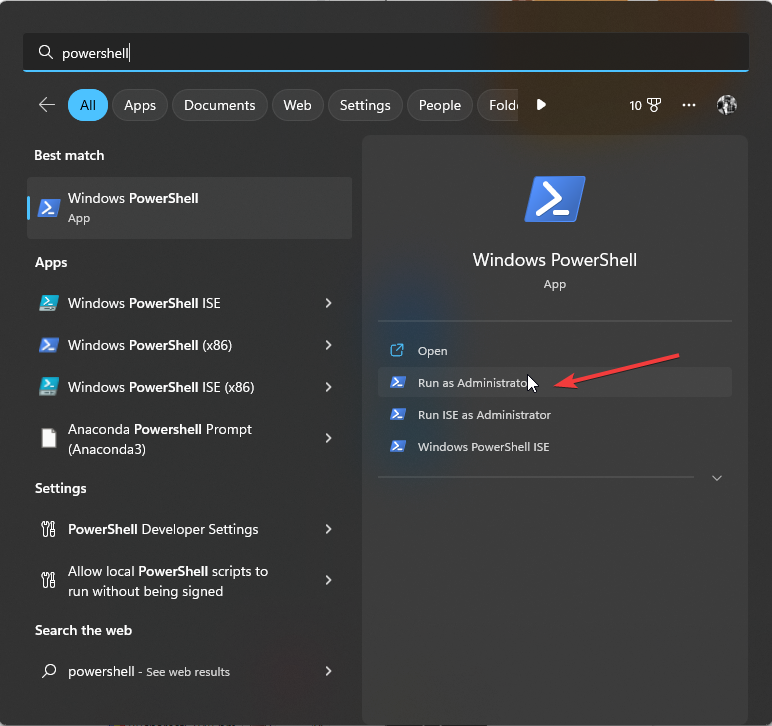
- För att installera en C/C++-kompilator som Visual Studio Build Tools 2022, skriv in följande kommando och tryck Stiga på:
winget install "Visual Studio Build Tools 2022"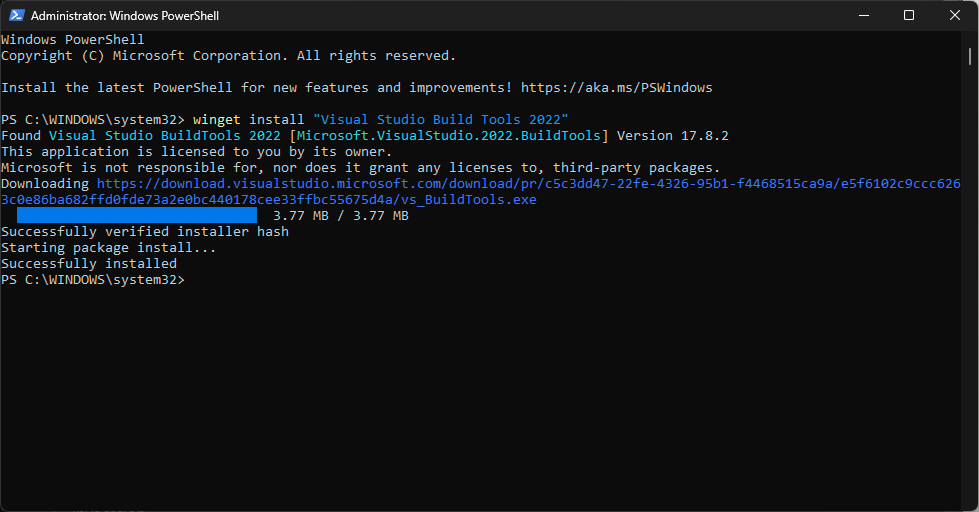
- När du ser Framgångsrikt installerad meddelande kommer du att ha appen installerad.
- Nu, för att få den minsta konfigurationen med hjälp av kommandoraden, kopiera och klistra in följande kommando och tryck Stiga på:
& "C:\Program Files (x86)\Microsoft Visual Studio\Installer\setup.exe" install --passive --norestart --productId Microsoft.VisualStudio.Product.BuildTools --channelId VisualStudio.17.Release --add Microsoft.VisualStudio.Component.VC.Tools.x86.x64 --add Microsoft.VisualStudio.Component.VC.Redist.14.Latest add Microsoft.VisualStudio.Component.Windows11SDK.22000
Du kan använda kommandot som det nämns ovan om du arbetar på Windows 11; dock byt ut – lägg till Microsoft. Visuell Studio. Komponent. Windows11SDK.22000 med —lägg till Microsoft. Visuell Studio. Komponent. Windows10SDK.19041 för Windows 10.
4. Installera Git, CMake och Visual Studio Code
- tryck på Windows Nyckeltyp powershell, och klicka Kör som administratör.
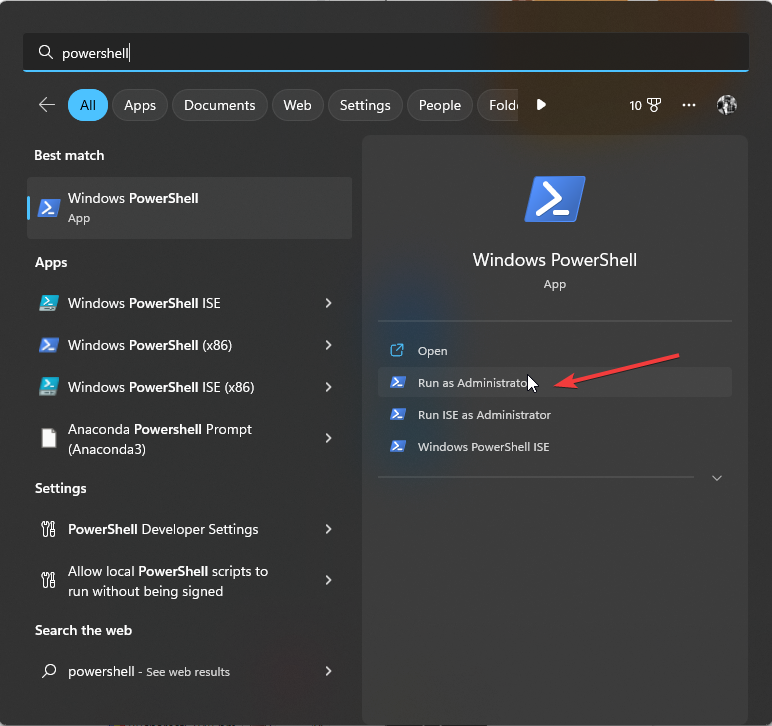
- Skriv följande kommando och tryck Stiga på:
winget install Git.Git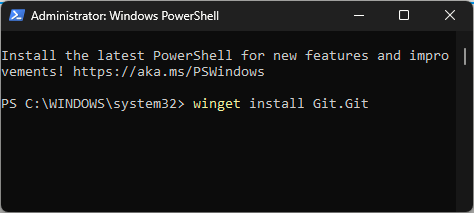
- Kopiera och klistra in följande kommando för att installera CMake och tryck Stiga på:
winget install Kitware.CMake - För att installera Visual Studio Code, skriv följande kommando och tryck Stiga på:
winget install "Visual Studio Code" --source msstore
Du kan hoppa över dessa steg om du redan har Git, CMake eller Visual Studio Code installerad på din dator.
5. Skaffa OpenCL SDK och installera Vcpkg
För att utveckla inbyggda OpenCL-appar behöver du C- eller C++-kompilatorer, OpenCL-rubriker (C och eventuellt C++-rubrikerna) och Dynamic library (OpenCL.dll) & Export-bibliotek (OpenCL.lib)
- tryck påWindowsNyckeltypgit, och klickaÖppen.
- Skriv följande kommando för att klona ett Git-förråd relaterat till OpenCL SDK, konfigurera sedan projektet med CMake, och slutligen bygga och installera det via Visual Studio 2022, tryck sedan påStiga på:
-
git clone --recursive https://github.com/KhronosGroup/OpenCL-SDK.git
cmake -G "Visual Studio 17 2022" -A x64 -T v143 -D CMAKE_INSTALL_PREFIX=./OpenCL-SDK/install -B ./OpenCL-SDK/build -S ./OpenCL-SDK
cmake --build OpenCL-SDK/build --config Release --target install -- /m /v: minimal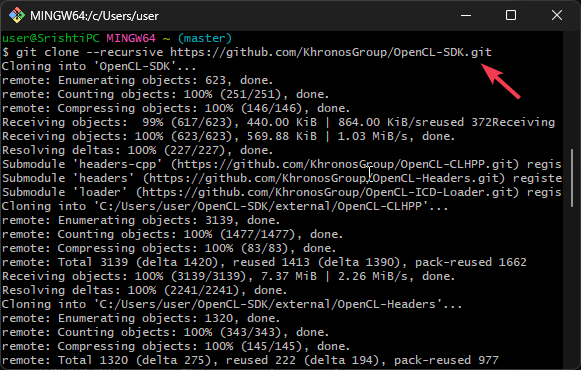
-
- För att ställa in och initiera Vcpkg, kopiera och klistra in följande kommando och tryckStiga på:
git clone https://github.com/microsoft/vcpkg.git
cd vcpkg
.\bootstrap-vcpkg.bat
6. Installera OpenCL
- Nu när kommandoradsverktyget Vcpkg är byggt skriv följande kommando för att söka efter tillgängliga paket som matchar det specifika namnet i PowerShell, i det här fallet är det OpenCL och tryck Stiga på:
.\vcpkg.exe search opencl
…
opencl 2.2 (2017.07…. C/C++ headers and ICD loader (Installable Client Driver) for OpenCL
- Kopiera och klistra sedan in följande kommando för att installera OpenCL-bibliotek för x64 Windows-plattformen och tryck Stiga på:
.\vcpkg.exe --triplet=x64-windows install opencl - Om du vill sikta 64-bitars ARM, byta ut –triplet=x64-windows i kommandot med –triplet=arm64-windows
Sammanfattningsvis kan integrering av OpenCL i en Windows 11-miljö låsa upp potentialen för accelererad datoranvändning i olika applikationer.
För att få det installerat på din dator måste du ha Visual Studio Code och Visual C++ Redistributable-paketet installerat; om du stöter på problem som kan inte installera Visual C++ Redistributable; läs den här guiden.
Har du fastnat någonstans när du följer stegen? Nämn gärna dina frågor i kommentarsfältet nedan. Vi hjälper gärna till!